맥북에어 응용프로그램 간편 삭제하는 방법 알아보자
기존의 윈도우 환경에서 작업을 하셨던 분들은 제어판-설정 항목에서 프로그램들을 삭제하셨을 텐데요. 맥북은 이와는 조금 삭제하는 방법이 다르긴 합니다. 대표적으로 Clean My Mac 등의 유료 앱을 통하면 손쉽게 찌꺼기도 남기지 않고 말끔히 삭제할 수 있습니다.
그러나 간편하게 맥에서 제공하는 프로그램 삭제하는 방법을 오늘 포스팅에서 잠시 알아보겠습니다. 그럼 지금부터 저와 함께 하시죠.
1. 런치패드로 맥북 프로그램 삭제하기
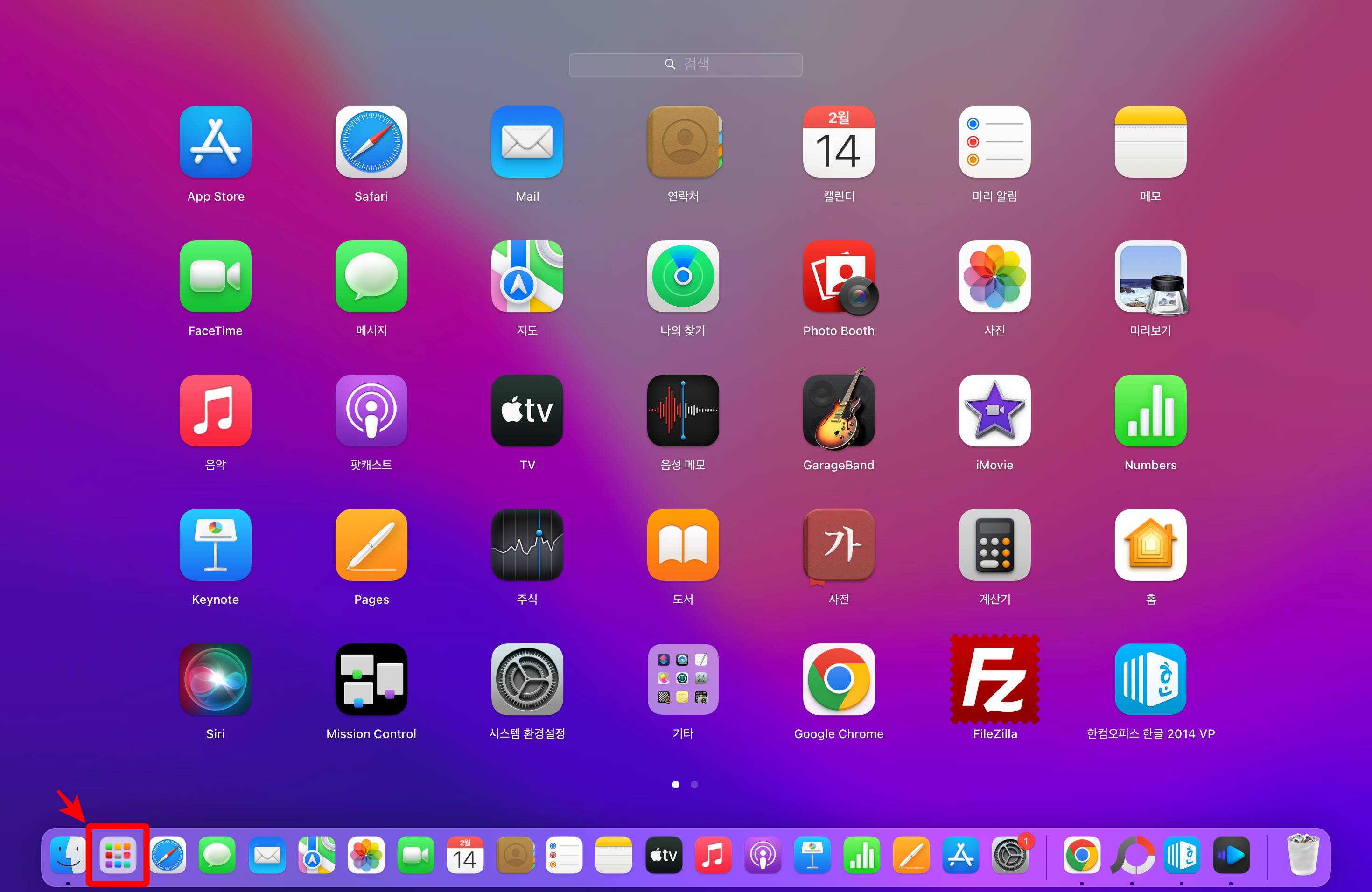
맥북을 켠 후 아래 독(dock) 부분에서 런치패드를 클릭해 줍니다. 또는 트랙패드에 손을 대고 세 손가락과 엄지 손가락을 함께 오므려도 런치패드가 열리게 됩니다.
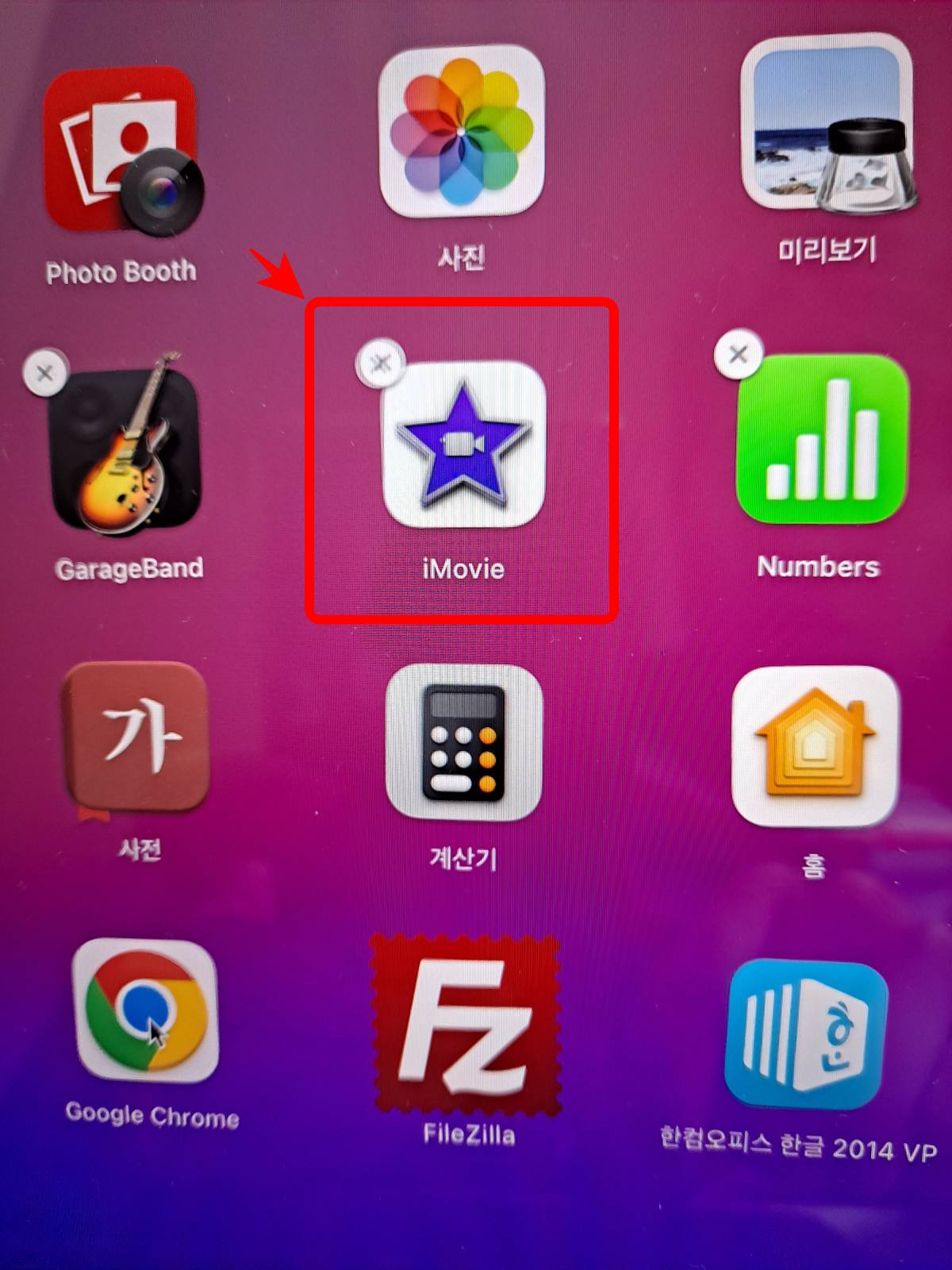
내 맥북에 설치된 각종 앱들이 보이실 텐데요. 여기에서 삭제하고자 하는 앱에 커서를 대고 꾹 눌러줍니다...
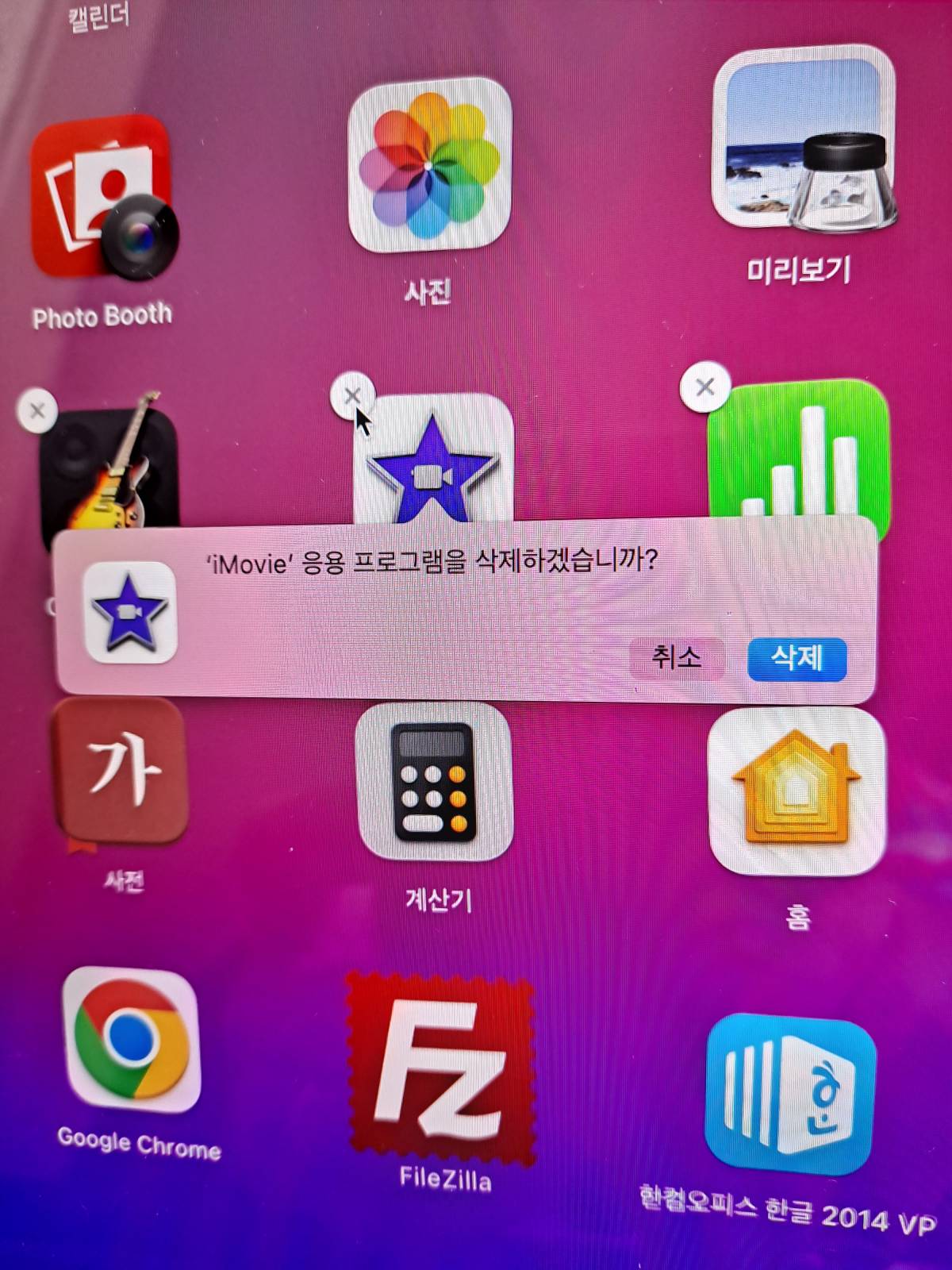
그러면 이처럼 런치패드 상에서 삭제가 가능한 앱들은 앱 위에 X자 표시가 나타나게 된답니다. X를 누르게 되면 위 화면처럼 삭제 확인창이 나타나게 됩니다. 이런 방법으로 응용 프로그램 삭제를 진행해 주시면 되겠습니다.
2. [이 Mac에 관하여] 로 프로그램 삭제하기
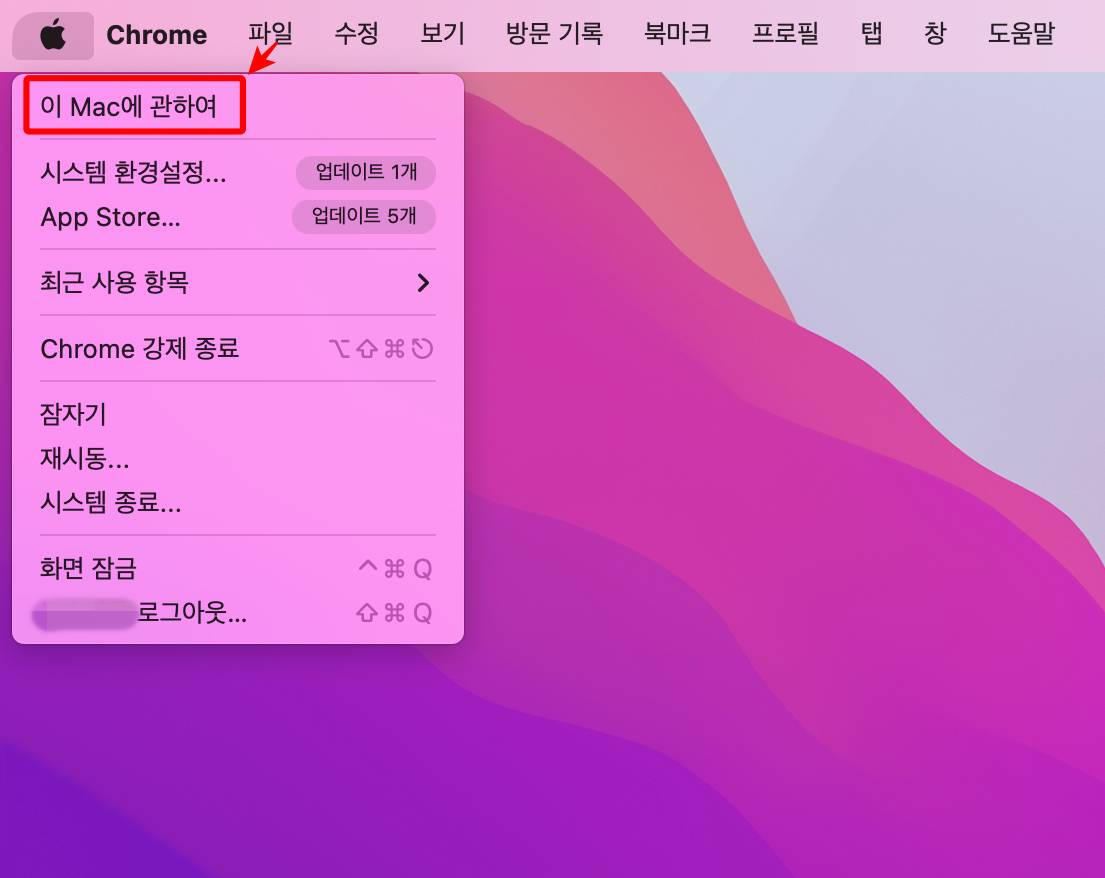
맥북 화면에서 좌측 상단의 맥 아이콘을 누르면 목록이 나타나는데요. 여기에서 "이 Mack에 관하여"를 클릭해 줍니다.
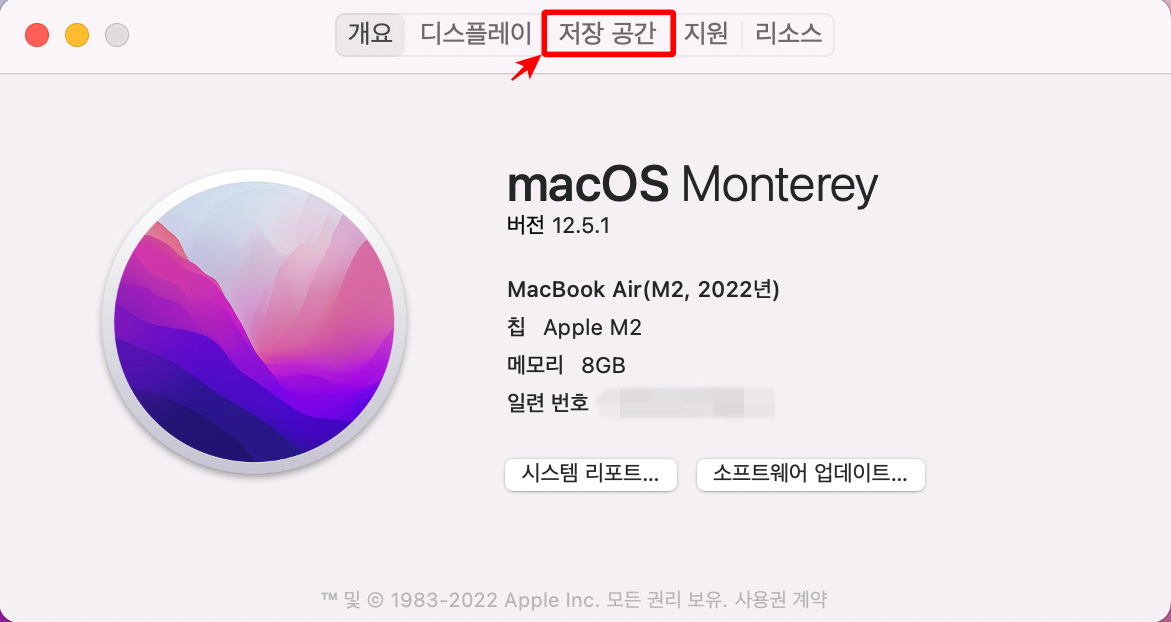
추가적으로 위 화면처럼 열리게 됩니다. 이곳에서 "저장 공간"을 클릭해 줍니다.
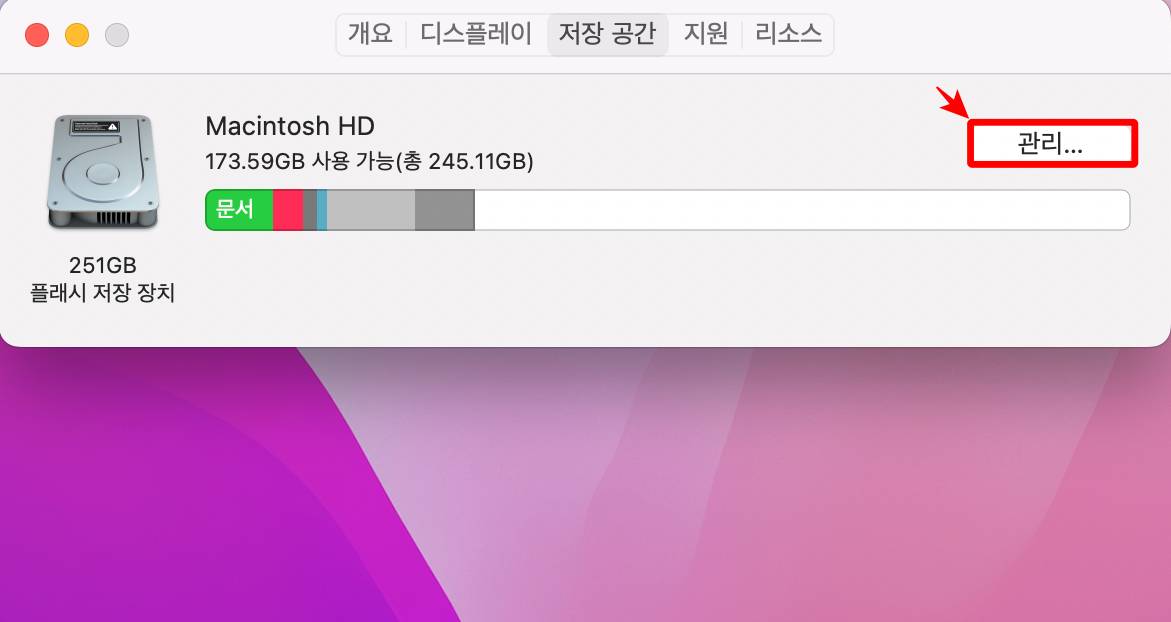
제 맥북의 저장공간이 나타나게 됩니다. 위 화면처럼 "관리"를 클릭해 줍니다...
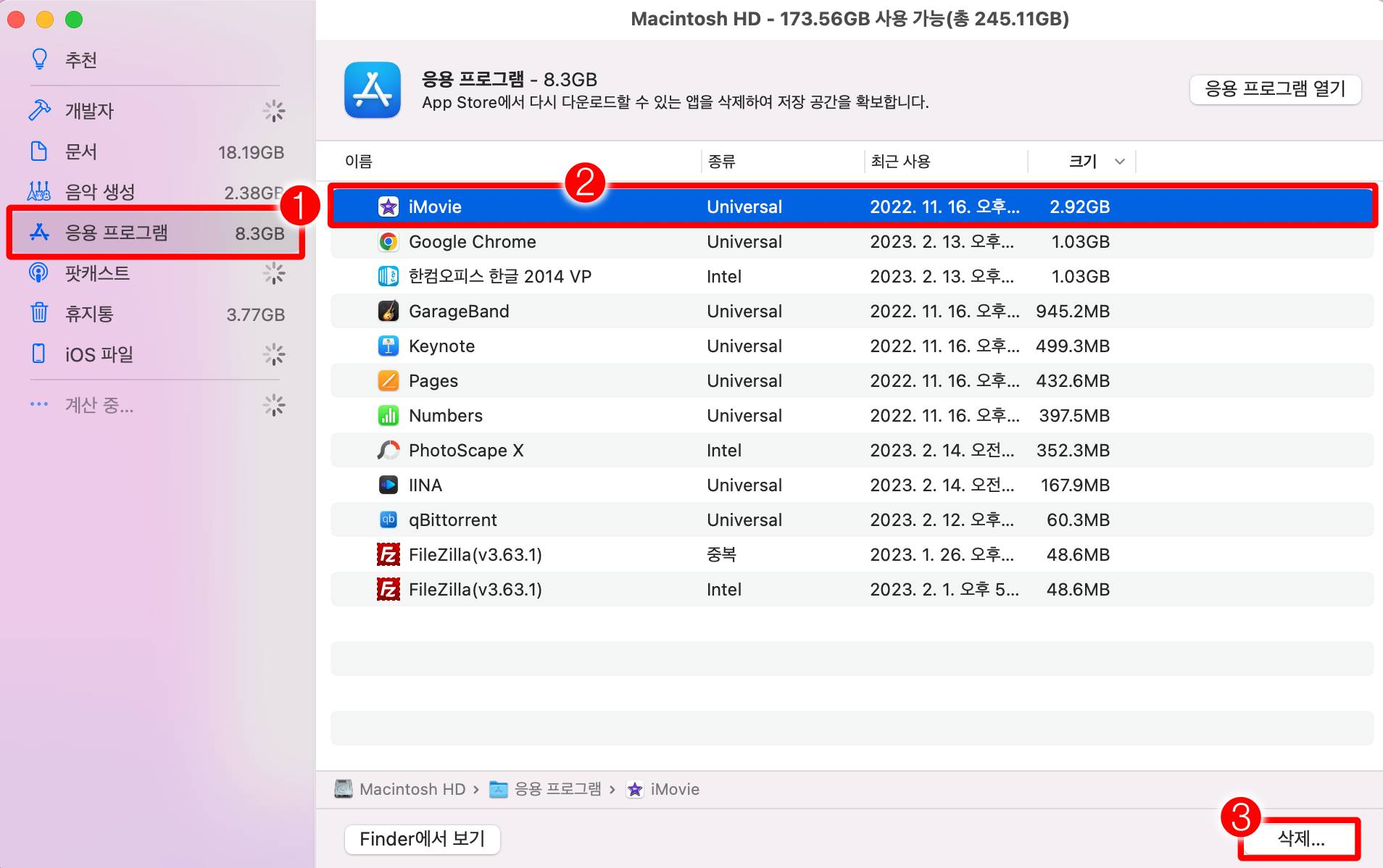
위 화면처럼 번호 순서대로 클릭하여 삭제하고자 하는 프로그램을 찾고 삭제 버튼을 통해서 삭제를 진행해 주시면 되겠습니다...
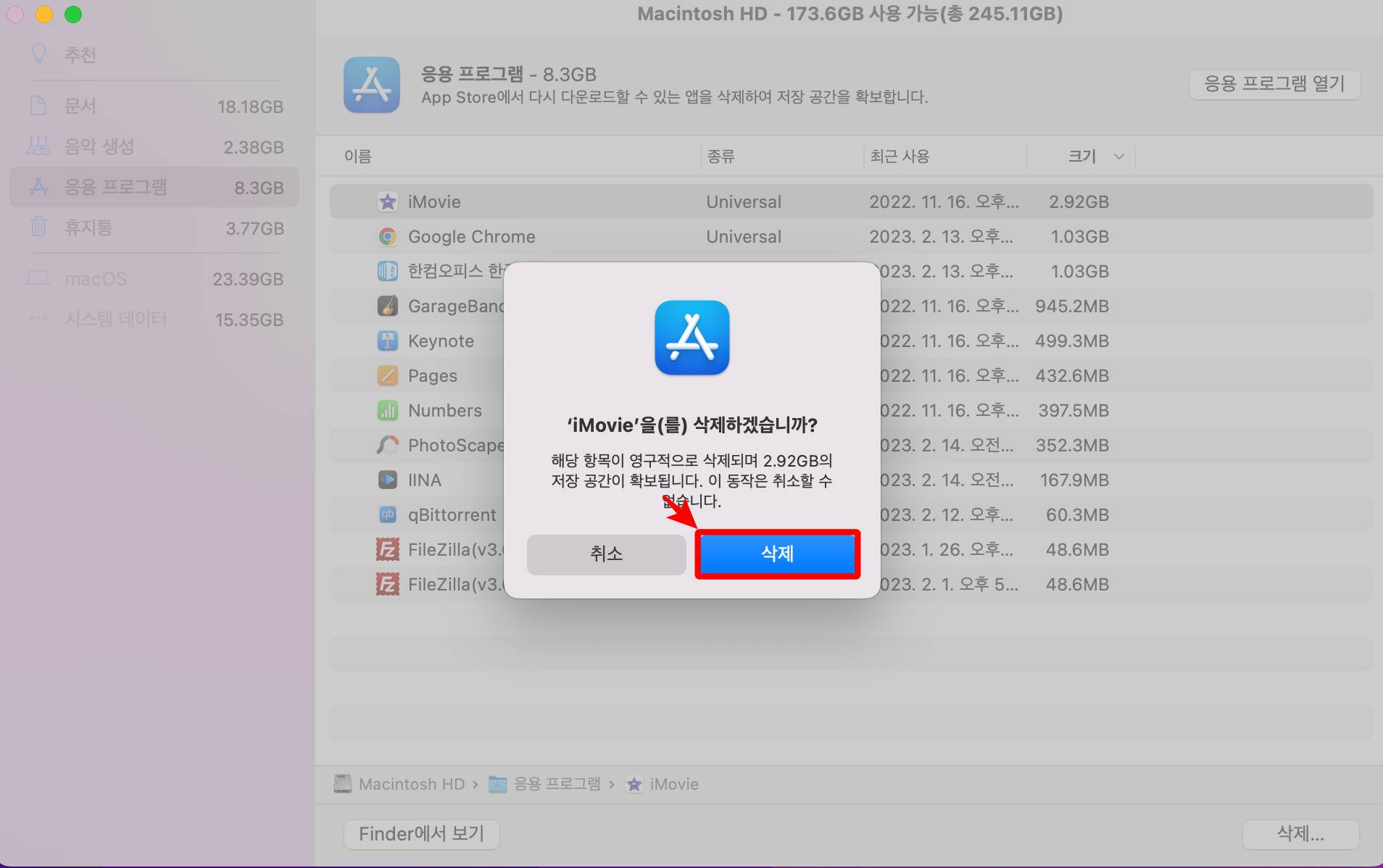
삭제 버튼을 클릭하면 다시한번 삭제 확인창이 열리게 되는데요. 이곳에서 "삭제"를 한번 더 누르게 되면 맥북에서 응용프로그램이 삭제됩니다...
이렇게 간편하게 맥북에서 프로그램을 삭제할 수 있답니다. 맥북을 오래 사용하셨던 분들에게는 쉬운 내용이지만 최근 처음으로 맥북을 구입해서 사용하는 분들에게는 유용한 정보가 될 수 있다고 생각합니다. 하지만 이는 완벽하게 레지스트리까지 삭제하는 방법은 아니기에, 가급적이면 앱 클리너 앱을 이용해 주시는 게 나은 방법인데요. 이에 관해서는 다음 기회에 다루어 보겠습니다.
오늘은 "맥북에어 응용프로그램 간편 삭제하는 방법 알아보자"에 관한 내용을 알아보았습니다. 오늘의 포스팅이 조금이나마 유익하셨다면 공감, 댓글, 구독을 부탁드립니다. 그럼 저는 다음 시간에 더욱 유익한 포스팅으로 찾아뵙겠습니다. 읽어주셔서 감사드립니다.
↓↓IT 인터넷 관련한 포스팅 글들도 참고해 주세요.↓↓
내 이미지 사진용량 줄이는 방법... TinyPNG 사이트 추천해요!!
내 이미지 사진용량 줄이는 방법... TinyPNG 사이트 추천해요!!
내 이미지 사진용량 줄이는 방법... TinyPNG 사이트 추천해요!! 저 같은 경우에는 블로그 포스팅을 하루에 3편 정도 하게 되는데요. 블로그 포스팅 시 글만 작성하는 것이 아니라 글과 연관성 있는
2trillionlee.tistory.com
맥북 꿀팁: 확인되지 않은 개발자 프로그램 설치방법
맥북 꿀팁: 확인되지 않은 개발자 프로그램 설치방법 맥북에어를 사용한 지 벌써 10여 년이 되어가지만 아직도 모르는 부분이 참 많습니다. 틈틈이 맥북 관련한 포스팅을 작성하긴 했는데요. 오
2trillionlee.tistory.com
맥북에서 지긋지긋한 Avast 삭제하는 방법
맥북에서 지긋지긋한 Avast 삭제하는 방법 왜 지금에서야 이 프로그램을 삭제할 마음을 먹었는지 모르겠습니다. 그동안 수많은 시간 동안 Avast로 불편함을 겪었으면서 말입니다. 귀찮기도 하고, A
2trillionlee.tistory.com
워드프레스 이미지 작업시 대체텍스트를 넣자... [구글 SEO를 위한 alt태그작업]
워드프레스 이미지 작업시 대체텍스트를 넣자... [구글 SEO를 위한 alt태그작업]
워드프레스 이미지 작업 시 대체텍스트를 넣자... [구글 SEO를 위한 alt태그작업] 요즘 워드프레스에 관한 공부를 하고 있는 중입니다. 배우면 배울수록 까다롭고 어렵지만 조금씩 워드프레스를
2trillionlee.tistory.com
맥북 새로고침 어떻게 하나요? 맥북 단축키 알면 편하다...
맥북 새로고침 어떻게 하나요? 맥북 단축키 알면 편하다...
맥북 새로고침 어떻게 하나요? 맥북 단축키 알면 편하다... 기존의 MS윈도우 운영체제에서는 새로고침을 참 많이 사용한 거 같아요. 윈도우에서 웹브라우저를 새로고침할때마다 펑션키 F5를 이용
2trillionlee.tistory.com
'IT인터넷' 카테고리의 다른 글
| Macbook 맥북 경로 이동 및 경로 찾기 방법 [feat.공인인증서 위치 찾기] (2) | 2023.02.24 |
|---|---|
| IINA 맥용 동영상 플레이어 추천해요... (1) | 2023.02.23 |
| 내 이미지 사진용량 줄이는 방법... TinyPNG 사이트 추천해요!! (2) | 2023.02.08 |
| 맥북 꿀팁: 확인되지 않은 개발자 프로그램 설치방법 (2) | 2022.12.13 |
| 맥북에서 지긋지긋한 Avast 삭제하는 방법 (3) | 2022.11.08 |